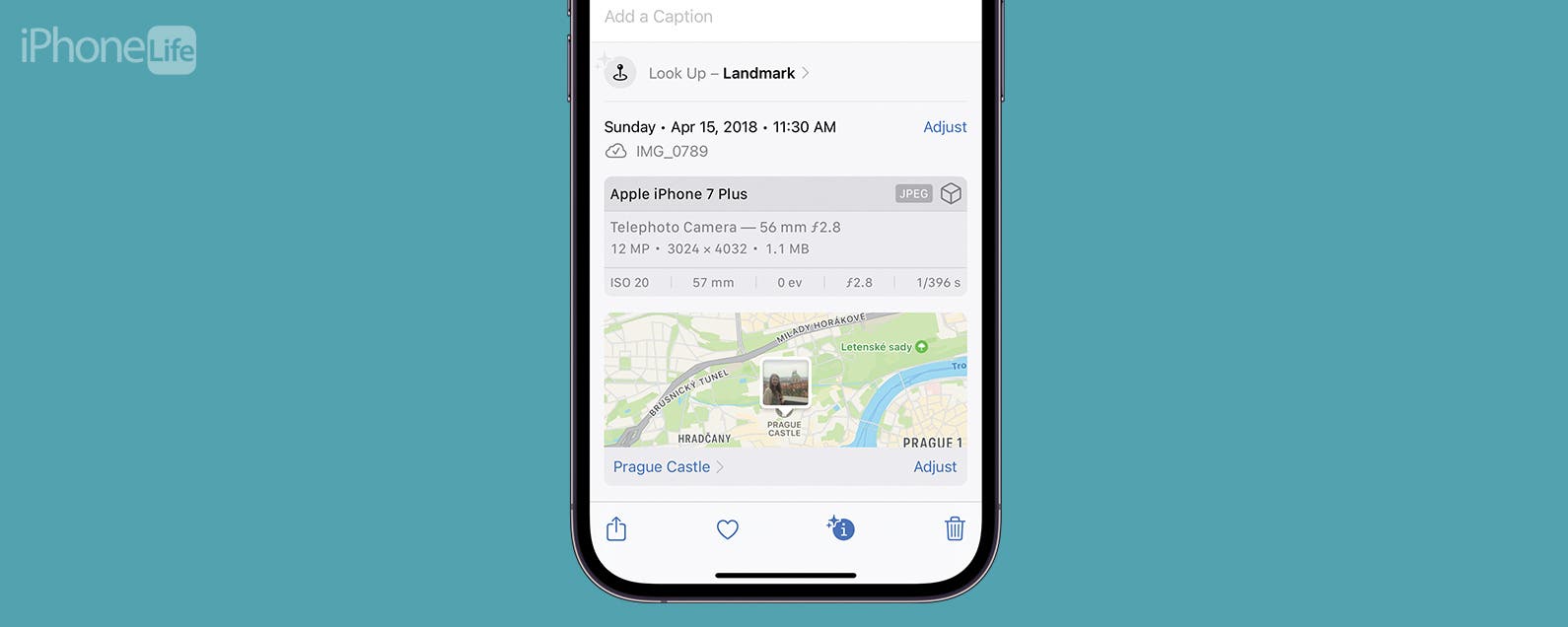Mit dem Safari-Browser von Apple können Benutzer Kreditkarteninformationen auf ihren Geräten speichern und diese Informationen während Online-Einkaufssitzungen automatisch ausfüllen.
Diese Funktion ist eine fantastische Zeitersparnis, kann jedoch kontraproduktiv sein, wenn Sie Ihre Karte verlieren oder eine andere Karte als Standardkarte verwenden möchten.
Lesen Sie weiter, um zu erfahren, wie Sie gespeicherte Kreditkarteninformationen auf dem iPhone löschen.
Was du brauchen wirst:
- Ein iPhone
- Der Safari-Browser
Die Kurzversion
- Öffnen Sie Ihre iPhone-Einstellungen
- Tippen Sie auf Safari
- Tippen Sie auf „AutoFill“.
- Wählen Sie „Gespeicherte Kreditkarten“.
- Tippen Sie auf Bearbeiten
- Wählen Sie die Karte aus, die Sie entfernen möchten, und klicken Sie auf Löschen
So löschen Sie gespeicherte Kreditkarten auf dem iPhone
-
Schritt
1Öffnen Sie Ihre iPhone-Einstellungen

Sie können dies tun, indem Sie auf Einstellungen tippen.

-
Schritt
2Tippen Sie auf Safari

Möglicherweise müssen Sie etwas nach unten scrollen, um Safari zu finden.

-
Schritt
3Tippen Sie auf „AutoFill“.

Dadurch gelangen Sie zu Ihren automatisch ausgefüllten Informationen in Safari.

-
Schritt
4Wählen Sie „Gespeicherte Kreditkarten“.

Wenn Sie in der Vergangenheit Kredit- oder Debitkarten in Ihrem Konto gespeichert haben, sollten Sie diese hier finden.

-
Schritt
5Tippen Sie auf Bearbeiten

Diese Option befindet sich in der oberen rechten Ecke.

-
Schritt
6Wählen Sie die Karte aus, die Sie entfernen möchten, und klicken Sie auf Löschen

Tippen Sie unbedingt auf den Kreis neben allen Karten, die Sie löschen möchten, damit diese mit einem Häkchen versehen sind. Tippen Sie dann oben links auf die Schaltfläche „Löschen“.